【対象バージョン】
- Outlook 2010、2013、2016、2019(ストアアプリ版を除く)
【バックアップ対象データ】
- プロファイルのデータ保存フォルダ(.pstファイル)
- デフォルトプロファイルのメールアカウント
- デフォルトプロファイルの迷惑メールオプション
- 署名フォルダ
~バックアップ動作の流れ~
バックアップタイミングになるとメッセージが表示されます。
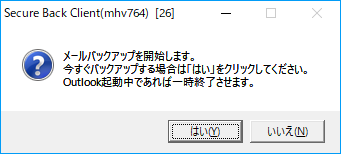
バックアップ中は下記のメッセージが表示されます。
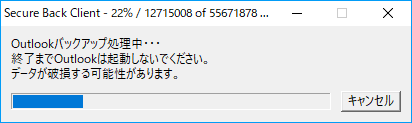
メッセージ表示中に以下の作業が行われます。
- テンポラリフォルダへのコピー
Secure Back ClientがOutlookのメール保存場所をスキャンし、テンポラリフォルダへ自動でコピーが開始されます。
初回バックアップ以降はメール保存場所とテンポラリフォルダのデータを比較してブロック差分を抽出しテンポラリフォルダへ自動でコピーされます。
※メール保存場所を変更していても追従します。
【テンポラリフォルダ(初期値)】
C:\Users\[ユーザ名]\AppData\Roaming\SBC\OL
※テンポラリフォルダはメールデータと同容量以上の空きが必要です。 - バックアップサーバへの転送
テンポラリフォルダへのコピーが完了するとバックアップサーバに差分データが転送されます。 - 署名フォルダの転送
署名フォルダがテンポラリフォルダに自動コピーされ、バックアップサーバへ転送します。
C:\Users\[ユーザ名]\AppData\Roaming\Microsoft\Signatures - レジストリ情報の転送
レジストリから自動でアカウント、メッセージルール、迷惑メールオプションをテンポラリフォルダにエクスポートされバックアップサーバへ転送します。